solidworks草图绘制技巧之转换实体引用
Solidworks使用技巧

1、键盘上按Space空格键能出现视图选项菜单,确认哪一个时鼠标连续按两下才有效;2、在“工具--选项--系统选项-草图”,勾选在“草图生成时垂直于草图基准面”,这样可以使得新生成一个草图时平面会自动调整至正视状态。
3、中心线用于标注,其可由普通直线转换而来:①注明位置关系。
如果有很多空位于同一水平线上,用中心线连起来,标注一次即可。
②说明图形关于中心线对称,标注时可以只标注相对尺寸。
如图所示。
除此之外,中心线/基准面在旋转对称操作时也是非常重要。
4、在Solidworks中画图时要记住一点,对于有些比较复杂的平面图形,我们并不一定要一次性画到位,可以先画一个大致图形,通过“裁剪命令”来实现最终图形。
5、在我们草图上绘制图形的过程中系统会自动对图形添加几何约束,如下图中的绿色标记所示:一旦这些几何约束形成,直线的几何关系就不能被直接改变,如上图中带“-”号的直线就不能再平面内转角度,只能平移。
要想解除这些几何关系,可以鼠标左键点击对应绿色标记,然后Delete键删除。
如果不想显示这些约束标记,找到“视图”—“草图几何关系(E)”,点击该按钮使其处于非激活状态,绿色小图标自动消失。
6、转换实体引用:转换实体引用可以使你所选择的实体的边界投影到你所要进行草绘的平面上,成为草绘的组成元素。
将所选元素(草图实体或者模型上的元素)投影到所选的草图绘制平面上,作为草图里的草图实体存在。
需要注意的是使用该命令时必须在“绘制草图”状态下使用。
7、Solidworks和Design Modeler画图时有一点是一样的,如果形成一个完整几何约束的二维图形时线条颜色是会变成一致的,Solidworks中是变成黑色,DM 中是变成蓝色。
如果线条颜色有不一样的,那就意味着还有线条的尺寸没有标注完全,或者是它们在坐标轴中的位置可变,没有固定下来,图形仍旧处于可变状态。
8、在Solidworks中画立体图和DM中总体思路是一样的:①插入—草图绘制,这时需要定义一个草图平面,可以从“三视图”或其他基准面中选一个,也可以鼠标点击已有几何体的某一个表面来选中;②在草图上画出需要拉伸的2D几何图形(这里所画的几何图形等下都会被拉伸)。
如何在SOLIDWORKS中使用偏移和转换实体?
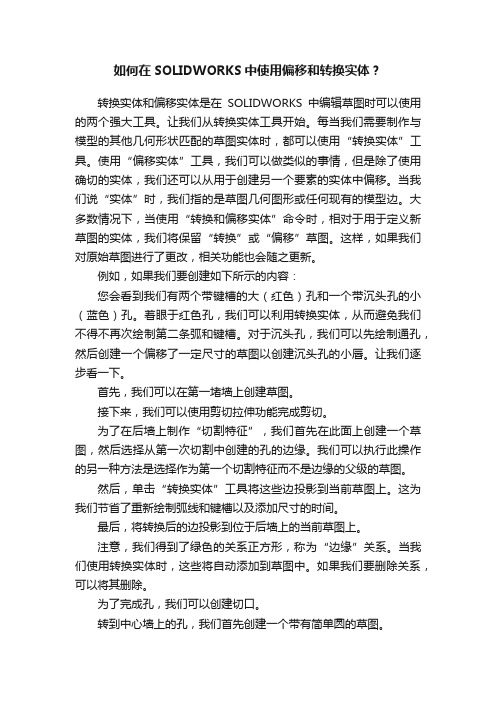
如何在SOLIDWORKS中使用偏移和转换实体?转换实体和偏移实体是在SOLIDWORKS中编辑草图时可以使用的两个强大工具。
让我们从转换实体工具开始。
每当我们需要制作与模型的其他几何形状匹配的草图实体时,都可以使用“转换实体”工具。
使用“偏移实体”工具,我们可以做类似的事情,但是除了使用确切的实体,我们还可以从用于创建另一个要素的实体中偏移。
当我们说“实体”时,我们指的是草图几何图形或任何现有的模型边。
大多数情况下,当使用“转换和偏移实体”命令时,相对于用于定义新草图的实体,我们将保留“转换”或“偏移”草图。
这样,如果我们对原始草图进行了更改,相关功能也会随之更新。
例如,如果我们要创建如下所示的内容:您会看到我们有两个带键槽的大(红色)孔和一个带沉头孔的小(蓝色)孔。
着眼于红色孔,我们可以利用转换实体,从而避免我们不得不再次绘制第二条弧和键槽。
对于沉头孔,我们可以先绘制通孔,然后创建一个偏移了一定尺寸的草图以创建沉头孔的小唇。
让我们逐步看一下。
首先,我们可以在第一堵墙上创建草图。
接下来,我们可以使用剪切拉伸功能完成剪切。
为了在后墙上制作“切割特征”,我们首先在此面上创建一个草图,然后选择从第一次切割中创建的孔的边缘。
我们可以执行此操作的另一种方法是选择作为第一个切割特征而不是边缘的父级的草图。
然后,单击“转换实体”工具将这些边投影到当前草图上。
这为我们节省了重新绘制弧线和键槽以及添加尺寸的时间。
最后,将转换后的边投影到位于后墙上的当前草图上。
注意,我们得到了绿色的关系正方形,称为“边缘”关系。
当我们使用转换实体时,这些将自动添加到草图中。
如果我们要删除关系,可以将其删除。
为了完成孔,我们可以创建切口。
转到中心墙上的孔,我们首先创建一个带有简单圆的草图。
用切口将其完成,这将导致没有嘴唇的简单孔。
然后,我们可以在中间墙的同一面上创建一个草图,选择孔的边缘并使用“偏移实体”工具。
接下来,我们输入尺寸并选择“添加尺寸”框。
2第二讲solidworks的草图绘制命令(二)

3、草图分析 构成草图的元素需具备定形和定位尺寸。
1)、结构分析 平面图形的线段按定位尺寸结构分为:
已知线段:具有两个方向的定位尺寸中间线段:具 有一个方向的定位尺寸和一个与其他元素相关的几 何条件
连接线段:没有定位尺寸,但又两个与其他元素相 关的几何条件
2)、约束关系分析
约束包括位置约束和形状约束。位置约束为定位尺 寸约束,形状约束为定性尺寸约束
3)、作图顺序 已知线段-----中间线段-----连接线段
4、几何约束 包括:水平、垂直、共线、相切、对称、相等、同
心、穿透等等。
5、草图绘制原则
1)、根据建立特征的不同以及特征间的相互关系, 确定草图的绘图平面和基本特征。
线性草图阵列就是将草图实体沿一个或者两个轴 复制生成多个排列图形。选择【工具】|【草图工具】 |【线性阵列】菜单命令,或者单击【草图】工具栏 上的 (线性草图阵列)按钮,系统弹出【线性阵列】 属性管理器。
圆周阵列草图实体
圆周草图阵列就是将草图实体沿一个指定大小的 圆弧进行环状阵列。选择【工具】|【草图绘制工具】 |【圆周阵列】菜单命令,或者单击【草图】工具栏 上的 (圆周草图阵列)按钮,系统出现【圆周阵列】 属性管理器。
2、草图状态 1)、欠定义 是指草图的不充分约束状态,欠定义的绘制元素是蓝色的。
2)、完全定义
是指草图具有完整的约束,完全定义的草图元素是黑色的。 一般来讲,零件最终完成设计时,每一个草图都应该是完全 定义的。
3)、过定义
是指草图中有重复的尺寸或相互尺寸冲突的约束关系,直到 修改后才能使用。过定义的几何体是红色的。应该删除多余 的尺寸和约束。
2、草图状态 1)、欠定义 是指草图的不充分约束状态,欠定义的绘制元素是蓝色的。
SW草图变实体总结

3.1
特征建模基础
3.1.3 特征都有哪些类型 1.STEP标准分类 (1)STEP介绍 随着工业自动化和计算机技术的不断发展,工业界迫切需要综合性的可靠 的信息交换机制来实现计算机辅助(CAX)系统之间的有效集成。国际标准化组 织(ISO)工业自动化与集成技术委员会(TC184)下属的第四分委会(SC4)开发了 STEP(Standard for the Exchange of Product Model Data)来适应这种要 求。标准编号为ISO 10303。 STEP提供了一种独立于任何一个CAX系统的中性机制来描述经历整个产品 生命周期的产品数据。它是一个关于产品数据计算机可理解的表示和交换的国 际标准。 (2)STEP分类 在STEP标准中将形状特征分为体特征、过渡特征和分布特征三类。 (3)STEP文件格式的应用 STEP文件能实现不同三维软件之前文件交流的载体格式,通过转换成 STEP格式文件后,Pro/E、SolidWorks、UG、Inventor等通用三维设计软件 能实现文件交流。
3.1
特征建模基础
3.1.4 如何按部就班地创建特征 零件特征创建的过程,实际上就是按照设计者所认定的方式将许多简单也 在叠加、切割或相交的过程。但在进行建模之前,必须理清设计思路,排除建 模顺序,这也是建模过程中不可或缺的一环。特征创建的基本步骤如下: (1)规划零件 分析零件的特征组成,特征之间的相互位置关系,特征的构造顺序及特征 的构造方法。 (2)创建基本特征 每个零件生成的第一个特征称为基体特征。基体特征一般选择构成零件基 体形态的主要特征和尺寸较大的特征。基体特征是构造后续特征的基础 (3)创建其他特征 在基体特征上逐一添加其他基本特征,最后添加辅加特征和操作特征。 (4)编辑修改特征 在特征造型的任何时候都可以修改特征,包括修改特征的形状、尺寸、位 置及特征的从属关系,也可以删除已经建立的特征。
SolidWorks实体建模,看清草图关系后,就简单多了
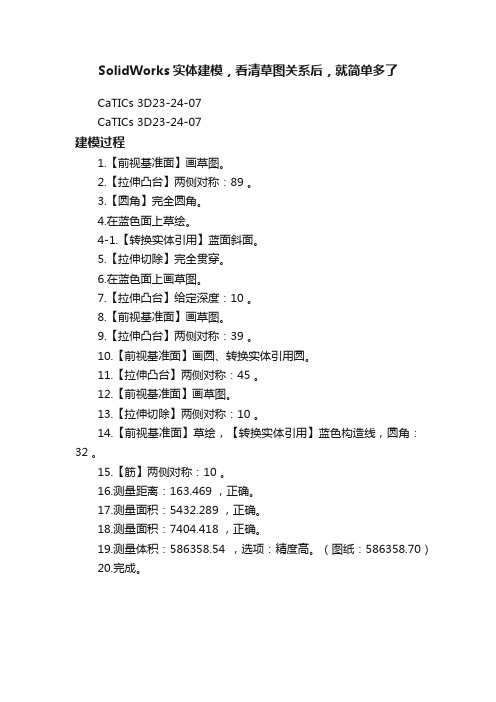
SolidWorks实体建模,看清草图关系后,就简单多了
CaTICs 3D23-24-07
CaTICs 3D23-24-07
建模过程
1.【前视基准面】画草图。
2.【拉伸凸台】两侧对称:89 。
3.【圆角】完全圆角。
4.在蓝色面上草绘。
4-1.【转换实体引用】蓝面斜面。
5.【拉伸切除】完全贯穿。
6.在蓝色面上画草图。
7.【拉伸凸台】给定深度:10 。
8.【前视基准面】画草图。
9.【拉伸凸台】两侧对称:39 。
10.【前视基准面】画圆、转换实体引用圆。
11.【拉伸凸台】两侧对称:45 。
12.【前视基准面】画草图。
13.【拉伸切除】两侧对称:10 。
14.【前视基准面】草绘,【转换实体引用】蓝色构造线,圆角:32 。
15.【筋】两侧对称:10 。
16.测量距离:163.469 ,正确。
17.测量面积:5432.289 ,正确。
18.测量面积:7404.418 ,正确。
19.测量体积:586358.54 ,选项:精度高。
(图纸:586358.70)
20.完成。
sw曲面变实体的方法

sw曲面变实体的方法在SolidWorks软件中,曲面是一种用来生成复杂形状的工具,可以用来设计各种产品和零件。
然而,在某些情况下,我们可能希望将曲面转换为实体,以便进行更深入的分析、修改或制造。
本文将介绍SolidWorks中将曲面变为实体的几种方法,以帮助读者更好地应对实际设计需求。
1. 利用实体截取功能首先,我们可以利用SolidWorks的实体截取功能将曲面部分与一个或多个实体相交,从而生成实体。
具体步骤如下:a) 打开SolidWorks软件,并导入需要转换的曲面文件。
b) 在实体工具栏中选择实体截取功能,或者通过"Insert"菜单中的"Features"选项进入相关操作界面。
c) 选择曲面区域与实体进行相交,并确定截取的方法和参数。
d) 点击"确定"完成实体截取操作,将曲面转换为实体。
举例说明:假设我们需要将一个漂亮的曲面雕塑转换为实体以进行制造。
我们可以将曲面雕塑与一个立方体实体相交,然后使用实体截取功能生成一个新的实体,该实体将包含原始曲面雕塑的形状。
2. 利用曲线生成表面功能其次,SolidWorks还提供了曲线生成表面功能,可以通过一系列曲线生成整个曲面,并将其转换为实体。
具体步骤如下:a) 打开SolidWorks软件,并新建一个零件文件。
b) 在曲线工具栏中选择曲线生成表面功能,或者通过"Insert"菜单中的"Surface"选项进入相关操作界面。
c) 选择曲线的类型和参数,绘制出需要转换为实体的曲线。
d) 确定曲线生成表面的方法和参数,并点击"确定"完成转换操作,将曲面转换为实体。
举例说明:假设我们需要将一个自定义的汽车后视镜曲面转换为实体以进行结构优化。
我们可以使用曲线生成表面功能,根据设计要求绘制出后视镜曲面的轮廓,并将其转换为实体。
3. 利用填充功能此外,SolidWorks还提供了填充功能,可以根据给定的曲线或区域生成连续的实体。
solidworks教程(附技巧大全)
第1章SolidWorks基础与建模技术本章要点SolidWorks是一个在Windows环境下进行机械设计的软件,是一个以设计功能为主的CAD/CAE/CAM软件,其界面操作完全使用Windows风格,具有人性化的操作界面,从而具备使用简单、操作方便的特点。
SolidWorks是一个基于特征、参数化的实体造型系统,具有强大的实体建模功能;同时也提供了二次开发的环境和开放的数据结构。
本章介绍SolidWorks的环境和简单的造型过程,让读者快速了解这个软件的使用。
本章内容❑SolidWorks环境简介❑SolidWorks建模技术❑简单演练SolidWorks三维建模实例教程21.1SolidWorks环境简介SolidWorks是美国SolidWorks公司开发的三维CAD产品,是实行数字化设计的造型软件,在国际上得到广泛的应用。
同时具有开放的系统,添加各种插件后,可实现产品的三维建模、装配校验、运动仿真、有限元分析、加工仿真、数控加工及加工工艺的制定,以保证产品从设计、工程分析、工艺分析、加工模拟、产品制造过程中的数据的一致性,从而真正实现产品的数字化设计和制造,并大幅度提高产品的设计效率和质量。
通过本节的学习,读者应熟悉SolidWorks的界面,以及常用工具条的使用。
1.1.1工作环境和模块简介1.启动SolidWorks和界面简介安装SolidWorks后,在Windows的操作环境下,选择【开始】→【程序】→【SolidWorks 2006】→【SolidWorks 2006】命令,或者在桌面双击SolidWorks 2006的快捷方式图标,就可以启动SolidWorks 2006,也可以直接双击打开已经做好的SolidWorks文件,启动SolidWorks 2006。
图1-1是SolidWorks 2006启动后的界面。
图1-1SolidWorks界面这个界面只是显示几个下拉菜单和标准工具栏,选择下拉菜单【文件】→【新建】命令,或单击标准工具栏中按钮,出现“新建SolidWorks文件”对话框,如图1-2所示。
solidworks转化实体引用
solidworks转化实体引用xSolidWorks转化实体引用一、简介SolidWorks是一款全功能的计算机辅助工程(CAD)软件,可以用于设计和分析几何图形模型,以及用这些模型来构建可打印的3D 模型。
它可以把2D工程图重新构建为3D作品,并使用实体引用来转换模型,以及使用微积分和数学方法来计算体积、重量等等。
二、SolidWorks转化实体引用①将CAD模型转换为实体引用(Entity Reference)。
要做到这一点,需要在SolidWorks中进行以下操作:(1)打开SolidWorks,然后:a.打开文件菜单,然后选择“新设计”,以创建新的设计文件。
b.使用“插入”菜单中的“文件”,将CAD模型的Part(部件)或Assembly(组件)文件插入到新设计文件中。
c.在Part或Assembly文件中,选择要转换的组件。
d.右键单击组件,然后指定“提取实体引用”。
(2)使用“插入”菜单中的“文件”,将实体引用文件(.erf)插入到新设计文件中。
(3)对于要转换的组件,右键单击,然后指定“展开实体引用”。
②转化实体引用时,可以使用以下几种方法来解决问题:(1)删除模型中的实体引用:使用“插入”菜单中的“文件”,将实体引用文件(.erf)插入到新设计文件中,然后选择要删除的实体引用,右键单击,然后指定“删除实体引用”。
(2)替换模型中的实体引用:使用“插入”菜单中的“文件”,将实体引用文件(.erf)插入到新设计文件中,然后右键单击实体引用,指定“替换实体引用”命令,选择要替换它的新文件。
(3)复制模型中的实体引用:使用“插入”菜单中的“文件”,将实体引用文件(.erf)插入到新设计文件中,然后右键单击实体引用,指定“复制实体引用”命令,并使用“贴花”命令将复制的实体引用粘贴到新位置。
三、总结本文介绍了如何使用SolidWorks的实体引用功能来转换CAD模型,以及转换过程中可能遇到的问题。
SolidWorks 2022三维建模基础与实例教程 第2章 基本草图绘制
SolidWorks2022 三维建模基础与实例教程
编辑“草图”界面
SolidWorks2022 三维建模基础与实例教程
方法二:基于所创建的某些特征表面进入草绘环境。 1)选择所要生成草图的特征表面,右击该表面,弹出快捷菜单。 2)选择快捷菜单中的“编辑草图”命令,系统将自动进入草图绘制界面。
SolidWorks2022 三维建模基础与实例教程
2.1 草图概述 2.2 二维图形草绘 2.3 草图绘制 2.4 草图绘制常用工具
2.1
SolidWorks2022 三维建模基础与实例教程 草图概述
草图的绘制是所有三维软件中都很重要的一种功能,无论使用 SolidWorks软件进行零件设计还是装配体的建立,本质上都是由绘制草图 开始的,在草图基础上通过各种命令生成特征模型,进而生成零件图等, 因此,草图绘制在SolidWorks三维零件的模型生成过程中就像地基一样非 常重要,是使用该软件最基础的功能。本章重点介绍基本草图的绘制、草 图的编辑、草图中尺寸的标注和约束及草图截面中常见的问题。
SolidWorks2022 三维建模基础与实例教程
方法一:基于系统基准面直接进入草图绘制界面。 1)新建或打开一个零件后,选择“插入”→“草图绘制”命令,打开
编辑草图界面。 2)此时在工作窗口中将会呈现出系统基准面(上视基准面、前视基准面和
右视基准面),如图所示,选择其中一个基准面,然后进入草图绘制界面。
“草图”快捷菜单
如果是需要进行
回转生成的零件, 一般选择前视基准 面或者右视基准面, 如果是需要拉伸生 成的零件一般选择 上视基准面进行绘 图。当然具体问题 具体分析,具体看 零件类型。
solidworks 转换实体引用引用点
solidworks 转换实体引用引用点中括号([ ])在SolidWorks软件中被用于表示实体引用引用点。
在本文中,将详细介绍如何在SolidWorks中进行实体引用的转换以及如何使用引用点来控制和操作模型。
这篇文章将分为以下几个部分来讲解:什么是实体引用引用点、如何转换实体引用引用点、以及如何使用引用点来进行模型操作。
1. 什么是实体引用引用点实体引用引用点是SolidWorks中的一个重要概念,它表示一个实体的特定位置。
通过引用点,我们可以精确地控制模型的几何特征和位置。
在SolidWorks中,实体引用引用点用中括号([ ])来表示。
2. 如何转换实体引用引用点在SolidWorks中,我们可以通过以下几种方式来转换实体引用引用点。
2.1 使用“编辑特征”功能我们可以使用SolidWorks中的“编辑特征”功能来转换实体引用引用点。
首先,在特征树中选择需要编辑的特征,然后右键点击该特征并选择“编辑特征”选项。
在“编辑特征”对话框中,可以找到实体引用引用点的选项。
通过更改这些选项,我们可以调整引用点的位置和方向。
2.2 使用“动态参考”SolidWorks中的“动态参考”功能可以帮助我们快速创建和编辑实体引用引用点。
首先,在绘图模式中选择一个实体,然后右键点击并选择“动态参考”选项。
在“动态参考”对话框中,选择“转换引用”选项,并在图形窗口中选择需要转换的引用点。
通过拖拽引用点,我们可以调整其位置和方向。
2.3 使用“配置”SolidWorks中的“配置”功能可以帮助我们创建多个实体引用引用点,并在不同配置之间进行切换。
首先,在配置管理器中创建一个新配置。
然后,在模型窗口中选择一个实体,右键点击并选择“配置”选项。
在“配置”对话框中,可以为该实体创建一个新的实体引用引用点。
通过切换配置,我们可以选择不同的实体引用引用点进行操作。
3. 如何使用引用点来进行模型操作引用点在SolidWorks中是非常有用的工具,可以帮助我们进行各种模型操作。
